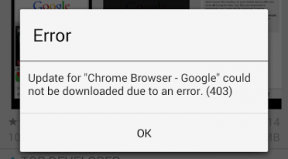Problemas de WiFi de Redmi Note 5: solución de problemas, solución y guía
Consejos Y Trucos De Android / / August 05, 2021
Xiaomi Redmi Note 5 se ha convertido en el teléfono inteligente más popular en el segmento de Android capaz de ser presentado recientemente. Con una excelente configuración y un precio asequible, el teléfono inteligente pronto experimentó un aumento en las cifras de ventas. Pero esta publicación no trata sobre qué tan bueno es su teléfono inteligente Note 5, sino para resolver un problema predominante que encontrará en cualquier teléfono inteligente habilitado para Android. Los problemas de Redmi Note 5 Wifi se pueden resolver fácilmente usando trucos simples que son lo suficientemente poderosos como para erradicar problemas similares en cualquier teléfono Android.

Wifi es un aspecto esencial de nuestra vida, ya que permite al usuario conectarse con todo el mundo con un clic sin consumir datos móviles, que es comparativamente caro que Wifi. Los usuarios de teléfonos inteligentes generalmente actualizan el error que observan casi al instante, lo que implica que están buscando una solución. Sabiendo que no hay mucha información disponible con respecto a la solución de problemas en Redmi Note 5, hemos dedicado un serie completa de guías en Redmi Note 5 con las cuales, puede conocer los errores y sus correcciones sin ningún tipo de vacilación. Esta guía en particular trata sobre cómo solucionar problemas de wifi.
Tabla de contenido
- 1 Solución # 1: alternar el WiFi
- 2 Solución # 2 - Olvidar contraseña
- 3 Solución # 3 - Encienda el teléfono
- 4 Solución # 4: alternar el modo avión
- 5 Solución # 5 - Verifique el modo de ahorro de energía
- 6 Solución # 6 - Elimine el SSID
- 7 Solución # 7 - Cambiar el modo de IP
- 8 Solución # 8: actualice el firmware
- 9 Solución # 9 - Reinicio completo
- 10 Solución # 10 - Centro de servicio más cercano
Solución # 1: alternar el WiFi

Esta es una solución de dos partes. A veces, el teléfono no se conecta al enrutador Wifi debido a problemas con el primero o el último. Esto podría deberse a una cobertura de red deficiente o un problema para autorizar al enrutador wifi a conectarse al teléfono. La solución más fácil que encontré es alternar. La primera parte de esta solución es alternar la función Wifi en su teléfono. Simplemente apague la función Wifi en su teléfono y reinicie después de unos segundos. Debe conectarse al teléfono inmediatamente. Pero si no es así, active el botón de encendido / apagado de su enrutador Wifi. Repita el mismo procedimiento y luego reinicie el enrutador e intente conectarse nuevamente.
Solución # 2 - Olvidar contraseña
A veces le resultará difícil conectarse al enrutador incluso cuando esté dentro del rango. El truco fácil para recuperar el Wifi en su teléfono es olvidar la contraseña de su red. Espere unos segundos y luego ingrese la contraseña debajo de su SSID de red. Esto permitirá que el teléfono se conecte a WiFi correctamente. Tenga en cuenta que puede utilizar este sencillo consejo si el SSID de la red muestra "Rechazado", "Autorizando" o lo que sea, pero no se conecta.
Solución # 3 - Encienda el teléfono
Puede haber decenas de procesos en curso en segundo plano que pueden obstaculizar la capacidad de su teléfono para conectarse al enrutador y causar problemas de Wifi. Un reinicio generalmente destruye los procesos en segundo plano y reinicia el sistema, lo que le brinda la oportunidad de conectarse al Wifi al inicio. Esto también liberará la mayor parte de la memoria utilizada en el teléfono, es decir, la memoria caché y la RAM que podrían haber causado el problema en primer lugar.
Solución # 4: alternar el modo avión

Cuando está en modo avión, el teléfono también desactiva todas las redes celulares y wifi. Los usuarios aún pueden conectarse al wifi incluso cuando están en modo avión. Pero el sistema lo desactiva cuando el usuario activa el modo avión. Así, tendrás que volver a conectarte a wifi para disfrutar de su uso.
- Baje la bandeja de notificaciones del teléfono.
- Vaya al modo Avión para ver si está encendido / apagado.
- Haga clic en el logotipo de WiFi o presione "Conexión Wi-Fi" y habilítelo para conectarse al enrutador.
Otro gran método de esta función es alternar el modo avión y la conexión wifi simultáneamente, ya que establecerá la conexión wifi en pocos intentos.
Solución # 5 - Verifique el modo de ahorro de energía
Una nueva generación de teléfonos inteligentes tiene un modo de ahorro de batería preinstalado que permite a los usuarios ahorrar energía de la batería y alargar su vida aún más. El modo restringe demasiadas aplicaciones para que no realicen procesos en segundo plano y también restringe la cantidad de herramientas y servicios que se utilizan. Una de las principales restricciones es la conexión WiFi, ya que el modo desactiva a los usuarios que intentan conectarse a cualquier red WiFi. Por lo tanto, el modo de ahorro de batería está activado y no tiene ninguna función adicional para permitir la conexión WiFi; luego, apagarlo solucionará los problemas de wifi en el teléfono. Visitar Configuración> Modo de ahorro de batería y apague si está apagado.
Solución # 6 - Elimine el SSID
La caché juega un papel importante ya que registra las instancias de cada herramienta, servicio y sitio web que se utiliza. En caso de que no se conecte al enrutador Wifi y luego lo intente repetidamente pero sin éxito, puede deberse a la memoria caché. El truco fácil para habilitar la conexión Wifi en el teléfono es eliminar la red SSID existente y luego agregar una nueva en su teléfono.
Solución # 7 - Cambiar el modo de IP
Se recomienda utilizar el modo IP estático en lugar de otras configuraciones relacionadas con IP. Puede comprobar su dirección IP en Configuración del sistema> WLAN> Localizar.
Solución # 8: actualice el firmware
Muchos usuarios culpan al firmware obsoleto por los problemas de wifi que tienen y es por eso que lo incluí en esta guía de solución de problemas. Las actualizaciones de software enviadas por el fabricante, que pueden ser un parche o un sistema operativo completo. actualizar. En Redmi Note 5, los usuarios pueden ir a Configuración> Acerca del teléfono> Actualizaciones del sistema, donde puede verificar si hay una actualización disponible. Según disponibilidad, descargue el archivo e instálelo en su teléfono. Esto debe restaurar los problemas de wifi que ha estado recibiendo en su teléfono inteligente.
Solución # 9 - Reinicio completo

Este es un método bastante poderoso que puede implicar en su dispositivo para frenar cualquier problema o característica de rendimiento problemas relacionados, ya que elimina por completo la memoria, la RAM, la caché y da como resultado un teléfono con la configuración de fábrica instalado. Todos los demás datos del dispositivo se borrarán de forma irreversible. El restablecimiento completo es una función poderosa que a menudo se prescribe para realizar y solucionar la mayoría de los problemas relacionados con el software.
- Apague el teléfono.
- Presione el botón de encendido, el botón Subir volumen y el botón Bajar volumen en su teléfono y manténgalo presionado.
- Deje los botones cuando aparezca un logotipo de Android roto en la pantalla.
- Esto iniciará el sistema en modo de recuperación desde donde puede borrar los datos del dispositivo.
Una vez hecho esto, reinicia el dispositivo y ahí lo tienes. El teléfono ahora se reinicia con éxito, con suerte solucionando la mayoría de los problemas de rendimiento.
Solución # 10 - Centro de servicio más cercano
Puede buscar en Google si desea conocer el centro de servicio donde puede informar el problema. Se recomienda encarecidamente consultar a un técnico del centro de servicio autorizado para este propósito. Consulte especialmente si el teléfono está en garantía, ya que permitirá a los usuarios disfrutar del período de garantía y obtener la solución para el problema sin dudarlo. Espero que esta guía para solucionar problemas de wifi resuelva los problemas que tiene al conectarse al wifi.
| Lee mas: |
|
Con una experiencia de más de 4 años que abarca varios géneros en redacción de contenido, Aadil también es un viajero entusiasta y un gran aficionado al cine. Aadil es dueño de un sitio web de tecnología y está encantado con series de televisión como Brooklyn Nine-Nine, Narcos, HIMYM y Breaking Bad.